Como abrir arquivos HEIC no Windows (ou convertê-los em JPEG)

Como abrir arquivos HEIC no Windows
RELACIONADO:
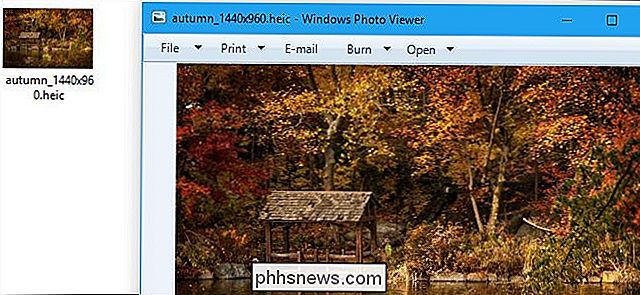
O que é o HEIF (ou HEIC)? Formato de imagem? Em vez de mexer nas ferramentas de conversão, recomendamos que você faça o download e instale o CopyTrans HEIC para Windows. Esta ferramenta adiciona suporte completo para imagens HEIC para o Windows. Você verá miniaturas dos arquivos HEIC no File Explorer no Windows 10 (ou no Windows Explorer no Windows 7) e eles serão abertos no Windows Photo Viewer padrão. Com esta ferramenta instalada, você também poderá inserir arquivos HEIC diretamente em aplicativos do Microsoft Office.
Embora você tenha que instalar esse software de terceiros para visualizar arquivos HEIC, não parece que você está usando um aplicativo de terceiros depois. É como se o Windows sempre suportasse essas imagens: basta clicar duas vezes em um arquivo .HEIC para abri-lo.
Se você não vir as miniaturas após instalar este software, talvez seja necessário reinicializar o PC ou pelo menos sair e volte para dentro.
Esta ferramenta também permite que você clique com o botão direito do mouse em um arquivo .HEIC e selecione “Converter em JPEG” para convertê-lo em um arquivo JPEG. Clique nesta opção e você terá uma versão .JPEG da imagem colocada automaticamente na mesma pasta.
Os arquivos JPEG são mais amplamente suportados, então isso também permite compartilhar essa imagem do HEIC com outra pessoa ou importá-la para um arquivo. aplicativo que suporta imagens JPEG, mas não arquivos HEIC
Como converter arquivos HEIC em JPEG
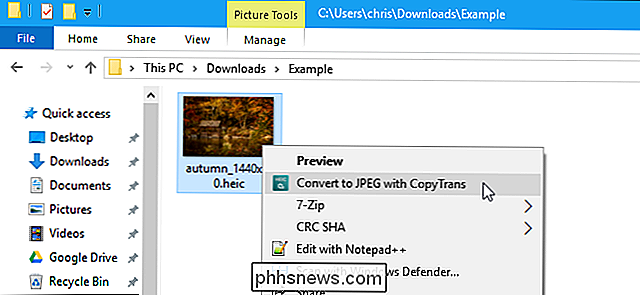
Se você não quiser instalar nenhum software, poderá sempre usar uma ferramenta de conversão online. Basta fazer o upload do arquivo .HEIC e você poderá fazer o download de um .JPEG.
Aviso
: Embora o site abaixo tenha funcionado perfeitamente bem para nós, é altamente recomendável não fazer o upload de fotos particulares (ou documentos ou vídeos ) para ferramentas online para conversão. Se a foto tiver conteúdo confidencial, é melhor deixá-la no seu PC. Por outro lado, se a foto não for interessante para ninguém bisbilhotar, não há preocupação real em enviá-la para um serviço on-line. Esta é uma recomendação geral com qualquer tipo de arquivo. Por exemplo, recomendamos que você não envie PDFs com dados financeiros ou comerciais confidenciais para os serviços de conversão em PDF. Se desejar apenas fazer uma conversão rápida, acesse heictojpg.com e faça o upload de até 50 fotos. de uma vez. Você pode arrastar e soltar um ou mais arquivos HEIC do seu computador para a página da Web.
O site converterá esses arquivos em JPEGs para você, e você poderá baixar os arquivos JPG resultantes da página.
No futuro Espera-se que mais aplicativos - incluindo o Windows 10 da Microsoft eo Adobe Photoshop - obtenham suporte para imagens HEIF e arquivos HEIC. Por enquanto, você precisará confiar em ferramentas de terceiros.
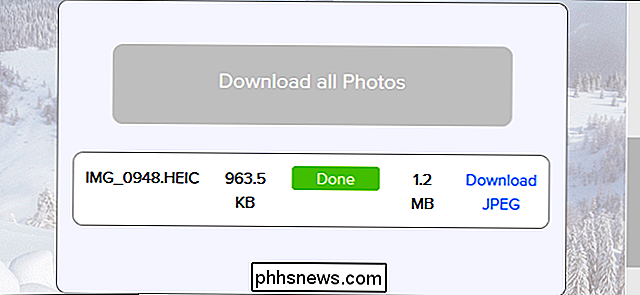

10 Comandos úteis do Windows que você deve conhecer
Há algumas coisas que você só pode fazer a partir da linha de comando - mesmo no Windows. Algumas dessas ferramentas não têm equivalentes gráficos, enquanto outras são simplesmente mais rápidas de usar do que suas interfaces gráficas. Se você estiver usando o PowerShell sobre Prompt de Comando, você deve observar que todos os comandos que estamos cobrindo este artigo funciona da mesma maneira em qualquer ferramenta.

Qual é a qualidade das câmeras de smartphone?
Da How-to nunca foram melhores. A tecnologia já percorreu um longo caminho. Eles foram usados por fotógrafos profissionais para filmar capas de revistas. A Apple construiu uma campanha publicitária em outdoors em torno de fotos tiradas com o iPhone. Obviamente, as câmeras de smartphones podem ser usadas para tirar boas fotos nas circunstâncias certas, mas quão boa é a câmera real?



